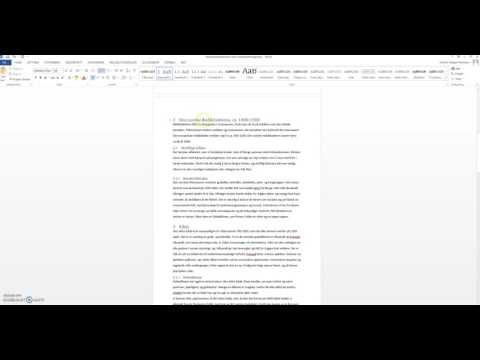
Innhold
Å lage nummererte kuponger er nyttig for å holde oversikt over hvor kundene dine får bilagene i butikken din. På den måten kan du bestemme hva som er de beste stedene og måtene å distribuere kuponger på, noe som kan spare deg for penger på reklame og investere penger andre steder. Å lage nummererte rabattkuponger i Microsoft Word er ikke en vanskelig oppgave. Når du gjør dem alene, vil du være sikker på at de holder seg nøyaktig slik du planla, og unngå å ansette tredjeparter til prosjektet.
Trinn 1
Åpne et nytt dokument i Microsoft Word. Klikk på "Office" -knappen og velg "New" fra menyen.
Steg 2
Klikk på "Sertifikater" i delen "Microsoft Office Online" og velg en kupong eller gavekortmal. Deretter må du endre størrelse og tilpasse kupongen.
Trinn 3
Velg "Last ned" og vent til modellen er lastet inn.
Trinn 4
Klikk på den ene enden av kupongen, og dra de blå kulene for å endre størrelsen på den som ønsket. Hvis du trenger en nøyaktig måling, velg modellen, klikk på "Format" -fanen og endre dimensjonene på høyre side av skjermen.
Trinn 5
Endre fargen, formen og omrisset av kupongen, noe som også kan gjøres i kategorien "Format". Velg "Shape Fill" for å endre farge i "Shape Styles", "Shape Outline" for å endre kantene og "Change Shape" for å lage et nytt design. Dette vil bidra til å gjøre kupongen personlig etter dine behov.
Trinn 6
Endre informasjonen i kupongteksten. Velg teksten du vil endre, og trykk "Slett" på tastaturet. For å sette inn en ny tekstboks, gå til "Sett inn" -fanen og velg "Tekstboks". Når dette er gjort, skriv inn firmanavnet ditt, hva som vil bli tilbudt på kupongen og utløpsdatoen.
Trinn 7
Skriv inn kupongteksten. Du kan endre utseendet på teksten, for eksempel farger, størrelse og skriftstil i "Hjem" -fanen.
Trinn 8
Sett inn firmalogoen din. Dette vil være nyttig for å skille flygebladet ditt fra konkurrentene. Gå til "Sett inn" -fanen og velg "Bilde". Deretter må du finne logoen på datamaskinens harddisk. Etter at du har satt inn logoen, vil det være mulig å endre størrelsen på den som gjort med kupongen.
Trinn 9
Legg til en ny tekstboks i dokumentet for å sette inn kupongnummeret. Plasser den i øvre hjørne eller under all informasjonen i brosjyren. Angi startnummeret og endre utseendet i delen "Font" i kategorien "Home".
Trinn 10
Velg hele kupongen. I kategorien "Hjem" klikker du på "Velg" i delen "Redigering". Velg "Velg alt" og høyreklikk på kupongen. Klikk deretter på "Kopier" og lim inn en ny kupong under originalen ved hjelp av "Lim inn" -kommandoen. Endre kupongnummeret og gjenta prosessen til du har ønsket antall eksemplarer.
Trinn 11
Skriv ut kupongene på skriveren. Hvis du vil ha bedre kvalitet eller et profesjonelt utseende, kan du skrive dem ut på en skriver.